Windows 8.1へ引越しする準備から実際にデータをコピーする方法です。
パソコンの引越をしたい方に、バックアップしたデータをコピーする方法をお伝えします。
Windows XP、Vista、7でバックアップしたデータを用意
Windows XP、Vista、7でバックアップした「自分で作成したデータ」、「メール関連のデータ」、「インターネット関連のデータ」が入っている各メディア、外付けハードディスク、USBメモリを準備します。
CD-R、DVD-R、BD-R
Windows 8.1のパソコンにあるCD、DVD、BDドライブに入れるだけで、中を開くことができます。
USBメモリ、外付けハードディスク
パソコンに接続します。
しばらくするとパソコンに認識されます。
まずはWindows XP、Vista、7でバックアップしたデータを、Windows 8.1にコピーして引越しの作業をします。
Windows XP、Vista、7でバックアップしたデータ
自分で作成したデータ
各メディアに保存しました「自分で作成したデータ」は、メディアからWindows 8.1の「ドキュメント」、「ピクチャ」、「ミュージック」、「ビデオ」などのフォルダにコピーするだけでOKです。
詳しくは、「自分で作成したデータを3つのグループに分ける(Windows 10の引越しの準備)」をご覧ください。
メール関連のデータ
Windows XPではOutlook Express(アウトルック・エクスプレス)、Outlook(アウトルック)、Windows VistaではWindows メール(ウィンドウズ・メール)、Windows 7ではWindows Live メール(ウィンドウズ・ライブ・メール)のメールソフトに関するデータをバックアップしました。
これらのデータをWindows 8.1で一般的に使われるWindows Live メールへ、インポート(取り込み)します。
メールアプリへのインポートはできません。
単純にコピーをするだけでは、使うことができませんので、注意してください。
詳しくは、「3つのメールソフト(Windows 8.1へ引越し)」をご覧ください。
インターネット関連のデータ
ブラウザ(インターネット閲覧ソフト)はいろいろありますが、パソコン初心者の方は、Windows 8.1でも、Windows XP、Vista、7と同じインターネットのソフトである、Internet Explorer(インターネット・エクスプローラー)を使うことが多いです。
Windows XP、Vista、7のInternet Explorerでエクスポートしたデータを、Windows 8.1のInternet Explorerにインポートします。
単純にコピーをするだけでは、使うことができませんので、注意してください。
詳しくは、「Internet Explorer 11のデータをインポート(Windows 8.1へ引越し)」をご覧ください。
Windows転送ツールのデータ
「Windows転送ツールとは?」でもお伝えしましたが、Windows XPとWindows VistaでバックアップしたWindows転送ツールのデータは、Windows 8.1へ引越すときには利用できません。
Windows 7でバックアップしたWindows転送ツールのデータは、データは引越しできますが、設定の引越しできません。
Windows 8.1へ引越しをするときには「4種類の引越し方法 – はじめに – 基礎知識」にあります「データや設定を個別に引越し」で今後のバックアップを兼ねて、引越しすることをオススメします。
そのため、Windows 8.1へ引越す場合のWindows転送ツールの方法は省かせていただきます。
Windows 8.1のドキュメント
Windows XP、Windows Vista、Windows 7、Windows 8.1のデータを保存するフォルダには違いがあります。
今まで歴代のWindowsを使ってきた方のために、それぞれのWindowsにおける「(マイ)ドキュメント」をご紹介します。
▼Windows XP
「マイドキュメント」の中に「マイピクチャ」、「マイミュージック」、「マイビデオ」があり、「マイドキュメント」中にデータを入れていることがほとんどです。
▼Windows Vista
個人用フォルダー(Windows Vistaのセットアップ時に設定した名前)があり、その中に「ドキュメント」、「ピクチャ」、「ミュージック」、「ビデオ」などのフォルダがあります。
▼Windows 7
「マイドキュメント」が復活しました。
しかし、Windows Vistaと同じく「ドキュメント」もあります。
▼Windows 8.1
個人用フォルダー(Windows 8.1のセットアップ時に設定した名前)があり、その中に「ドキュメント」、「ピクチャ」、「ミュージック」、「ビデオ」などのフォルダがあります。
ここではWindows XP、Vista、7でバックアップした「自分が作成したデータ」をWindows 8.1の「ドキュメント」にコピーします。
「ドキュメント」の開き方
Windows 8.1でドキュメントを開く方法をお伝えします。
デスクトップ画面の「個人用フォルダー」(ユーザー名のフォルダ)をダブルクリックします。

「ドキュメント」をダブルクリックします。
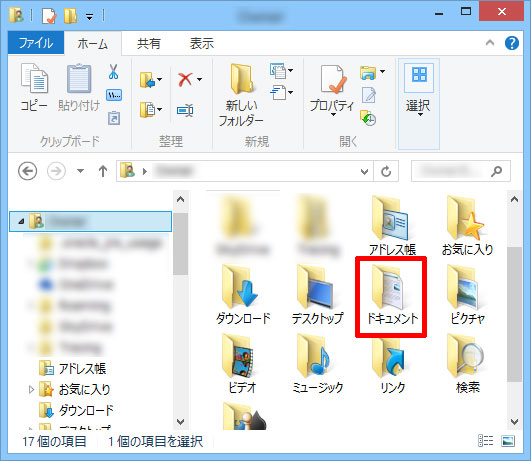
「ドキュメント」が開きます。
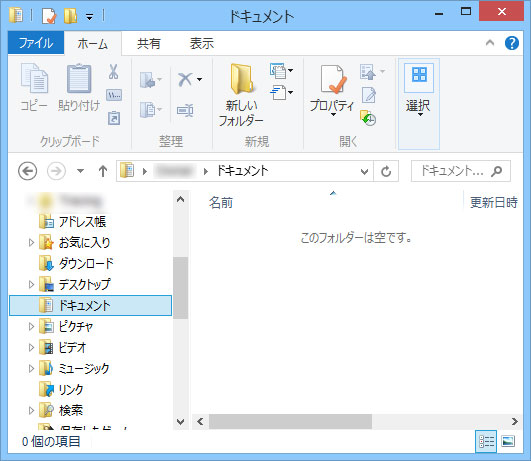
引越しするもの
Windows XP、Windows Vista、Windows 7からWindows 8.1に引越しをするデータは以下の通りです。
- Word(ワード)やExcel(エクセル)など自分で作成したデータ、写真、動画、音楽など。
- アドレス帳
- 受信したメール
- メールアカウント(メールの送受信に必要な設定)
- お気に入り
- クッキー(Cookie)
- フィード
各データをWindows 8.1のパソコンにコピー
Windows XP、Vista、7でバックアップしたデータを外付けハードディスク、CD-R、DVD-R、BD-RからWindows 8.1にコピーする方法をお伝えします。
個別のデータをバックアップした場合、「自分で作成したデータ」はWindows XP、Vista、7からWindows 8.1にコピーするだけでOKですが、「メール関連のデータ」と「インターネット関連のデータ」は、新しいソフトで使えるようにインポートしなければいけません。
まずは、引越しの準備としまして、バックアップしたデータ全部をWindows 8.1のデスクトップにコピーします。
各データをコピーする方法
基本的に外付けハードディスク、USBメモリ、各メディア(CD-R、DVD-R、BD-R)は、共通の操作方法です。
バックアップデータが入った外付けハードディスクやUSBメモリをパソコンに接続、または各メディア(CD-R、DVD-R、BD-R)をパソコンに挿入します。
「○○(○:)」「リムーバブルドライブに対して行う操作を選んでください。」が表示されます。
「フォルダーを開いてファイルを表示」をクリックします。
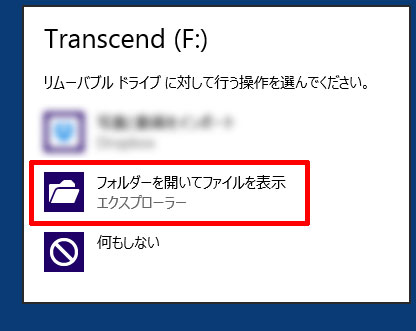
▼外付けハードディスクやUSBメモリの場合
デスクトップ画面の右上に「○○(○:)」(画像ではUSBメモリの販売元であるTranscendと表示されています)「タップして、リムーバブルドライブに対して行う操作を選んでください。」が表示されますので、クリックします。

「Wndows XPの準備」「Windows Vistaの準備」「Windows 7の準備」で引越しの準備をしている場合は、メディア内には、「自分で作成したデータ」、「メール」、「インターネット」があります。
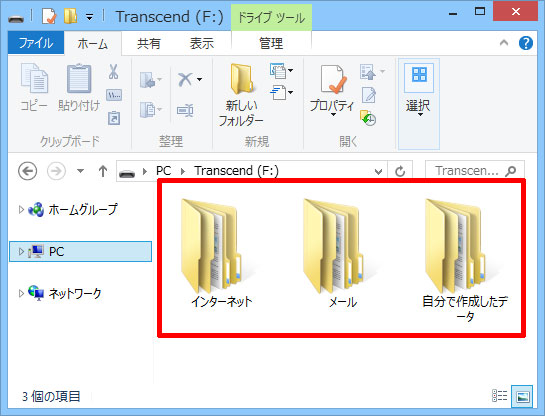
外付けハードディスク、USBメモリ、各メディア(CD-R、DVD-R、BD-R)内にあるデータをWindows 8.1のデスクトップ画面にドラッグします。
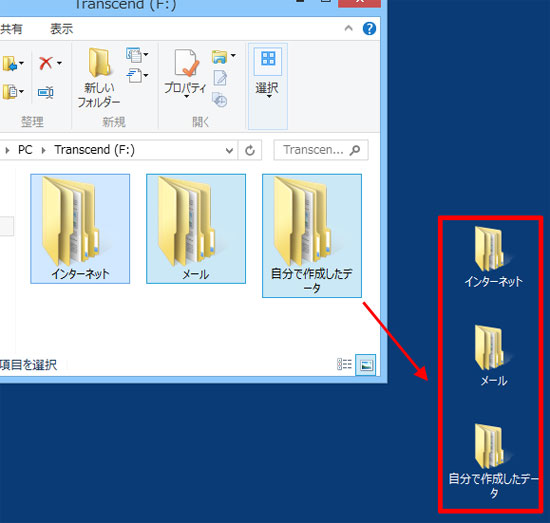
デスクトップに「自分で作成したデータ」、「メール」、「インターネット」がコピーされます。
デスクトップ画面から「個人用フォルダー」へコピー
Windows XP、Vista、7でバックアップした「自分で作成したデータ」をWindows 8.1にある「個人用フォルダー」に引越しする方法をお伝えします。
「データの入ったメディアを準備する(Windows 8.1へ引越し)」で「自分で作成したデータ」をWindows 8.1のデスクトップ画面にコピーしましたので、それを「個人用フォルダー」(ユーザー名のフォルダ)へコピーします。
デスクトップ画面の「自分で作成したデータ」をダブルクリックします。

「新しいパソコンへ引越すデータ」をダブルクリックします。
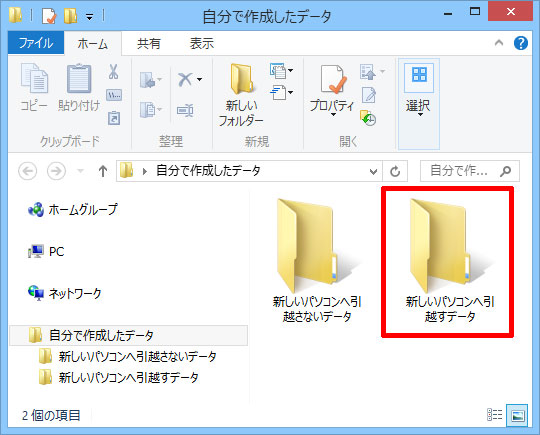
ここで開いた「新しいパソコンへ引越すデータ」はこのまま表示しておきます。
デスクトップ画面の「個人用フォルダー」(ユーザー名のフォルダ)をダブルクリックします。

「ドキュメント」をダブルクリックします。
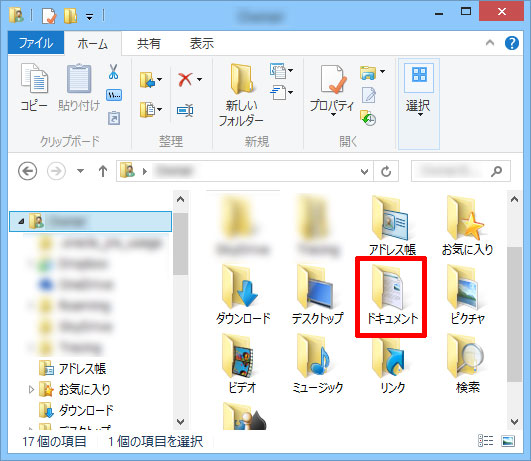
「新しいパソコンへ引越すデータ」(画像上)フォルダと「個人用フォルダー」(画像下)を並べます。
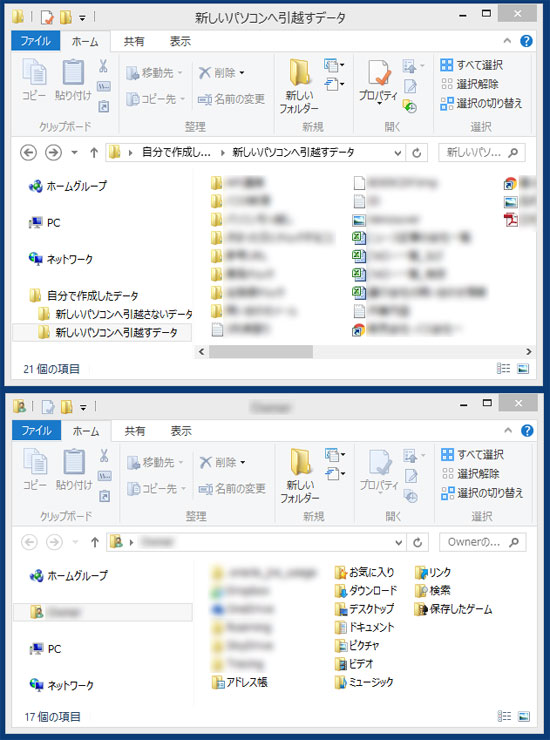
「新しいパソコンへ引越すデータ」から「個人用フォルダー」内の「ドキュメント」、「ピクチャ」、「ミュージック」などへ、キーボードの「Ctrl」キーを押しながらドラッグします。
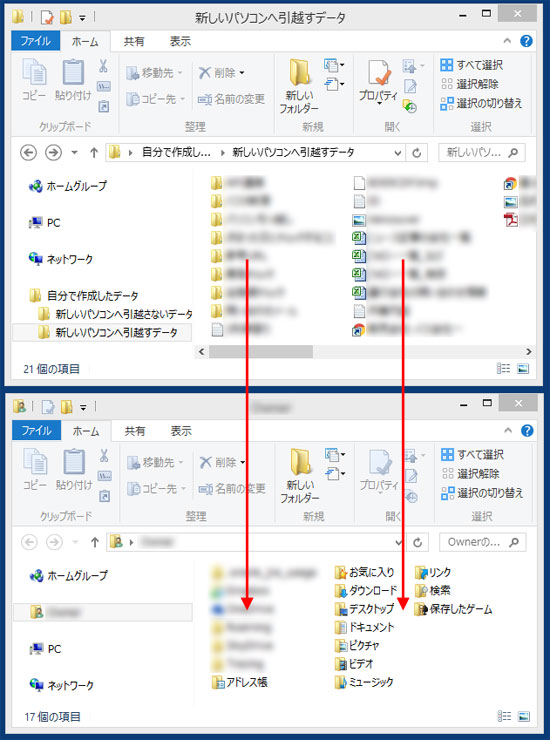
ドラッグをするときには目的のコピー先のフォルダの色が変わってから手を離してください。
同じドライブ(ハードディスク)内では、ドラッグのみだと移動、キーボードの「Ctrl」キーを押しながらドラッグするとコピーになります。
ドラッグするファイルが複数の場合でも、まとめて移動できます。
詳しくは、「データを移動やコピーする方法(基礎講座)」をご覧下さい。
これで、デスクトップ画面の「新しいパソコンへ引越すデータ」から、「個人用フォルダー」内の各フォルダ(ドキュメント、ピクチャ、ミュージック、ビデオなど)内へ引越しが終わりました。
